วิธีการตั้งค่า Windows Hello Facial Recognition เพื่อลงชื่อเข้าใช้ Windows 10
หนึ่งในคุณสมบัติของฮีโร่ที่เปิดตัวครั้งแรกด้วยWindows 10 คือ Windows Hello คุณไม่ต้องสงสัยเลยว่าเคยได้ยินเกี่ยวกับคุณสมบัติการลงชื่อเข้าใช้ไบโอเมตริกซ์แห่งอนาคตเมื่อ Windows 10 ได้รับความนิยมเป็นครั้งแรก แต่เมื่อ Microsoft เปิดตัวอุปกรณ์ที่รองรับ Windows Hello มากขึ้นเรื่อย ๆ มีโอกาสมากขึ้นที่คุณจะสามารถใช้งานได้จริง ดังนั้นเราคิดว่าตอนนี้จะเป็นเวลาที่ดีที่จะแนะนำคุณเกี่ยวกับวิธีการตั้งค่า
ก่อนอื่น Windows Hello คืออะไร Windows Hello เป็นหนึ่งในหลายวิธีในการลงชื่อเข้าใช้ Windows 10 โดยใช้การจดจำลายนิ้วมือ อุปกรณ์เช่น Surface Book หรือ Surface Pro 4 และอุปกรณ์ของบุคคลที่สามรองรับ Hello การใช้การจดจำใบหน้าหรือลายนิ้วมือเพื่อลงชื่อเข้าใช้นั้นรวดเร็วสะดวกและปลอดภัยโดยเฉพาะเมื่อเปรียบเทียบกับรหัสผ่านที่ซับซ้อนหรือลืมได้ง่าย ไม่ทิ้งโน้ตโน้ตบนหน้าจอหรือใต้คีย์บอร์ดด้วยรหัสผ่านของคุณ!
ลงชื่อเข้าใช้ Windows 10 โดยใช้ Windows Hello Biometric Recognition
Windows Hello ติดตั้งง่ายและรวดเร็ว คลิกเริ่มพิมพ์: Windows สวัสดี จากนั้นกด Enter

คลิก ติดตั้ง ภายใต้ Windows Hello Windows Hello รองรับการจดจำรูปแบบอื่น ๆ เช่นสแกนลายนิ้วมือ สำหรับบทความนี้ฉันใช้ตัวเลือกการจดจำใบหน้า
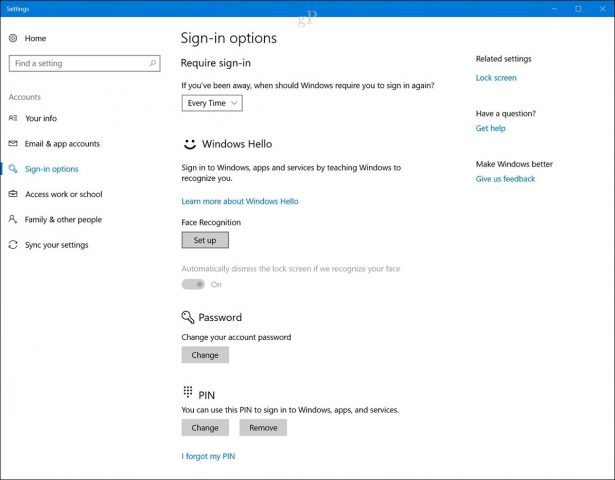
คลิก เริ่ม.
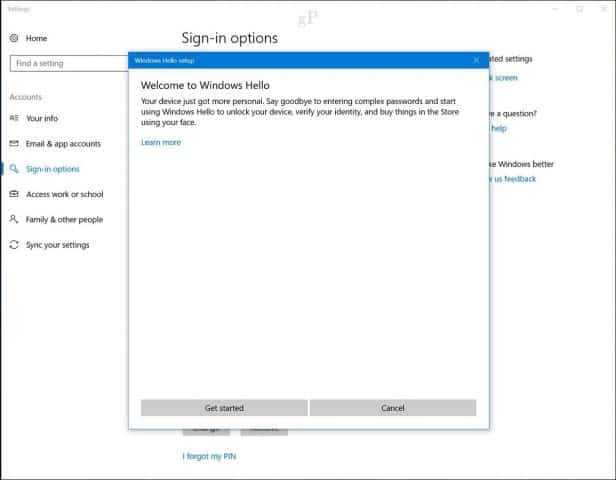
ป้อนรหัสผ่านหรือ PIN ของคุณ
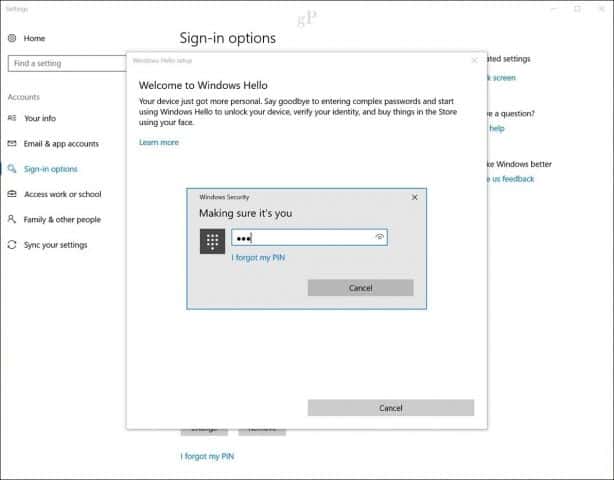
ตอนนี้เรามาถึงส่วนที่สนุกสนาน การตั้งค่า Windows Hello จะต้องให้คุณดูกล้องไบโอเมตริกซ์ในขณะที่สร้างรูปแบบเฉพาะของใบหน้าซึ่งจะใช้ในการตรวจสอบความถูกต้อง
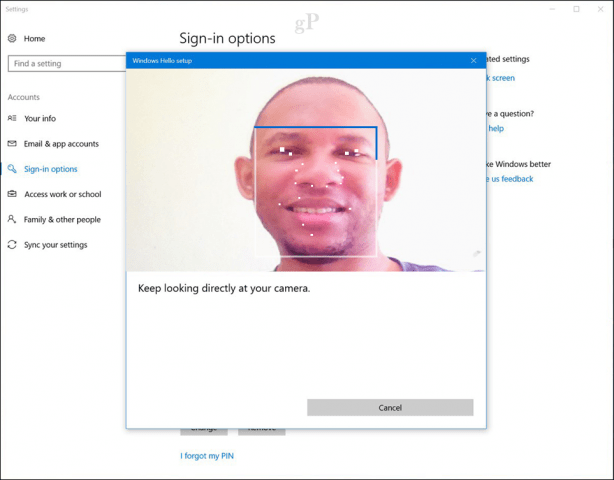
เมื่อสร้างข้อมูลไบโอเมตริกซ์ของคุณแล้วการตั้งค่า Windows Hello จะแจ้งให้คุณทราบ ปิดตัวช่วยสร้างและเริ่มใช้ Windows Hello เพื่อลงชื่อเข้าใช้ Windows 10

วิธีลงชื่อเข้าใช้หรือปลดล็อคอุปกรณ์ของคุณด้วย Windows Hello
การลงชื่อเข้าใช้ Windows 10 ด้วย Windows Hello นั้นทำได้อย่างง่ายดายเพียงแค่มองกล้อง เมื่อตรวจจับใบหน้าของคุณแล้วคุณจะเห็นเดสก์ท็อปของคุณ
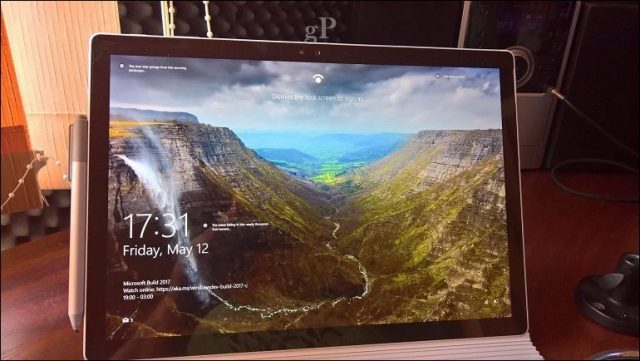
อันที่จริงแล้วมันเร็วมากคุณอาจไม่ได้สังเกตว่ามันใช้งานได้ ดูเหมือนว่ามีอะไรบางอย่างจากหนังไซไฟ
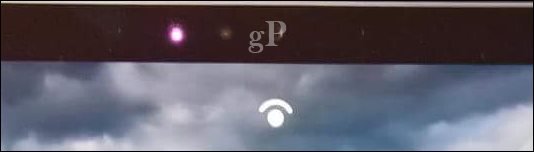
Windows Hello เก็บข้อมูลประเภทใด
ความคิดในการใช้ใบหน้าหรือไบโอเมตริกซ์อื่น ๆข้อมูลอาจทำให้เกิดความกังวลเกี่ยวกับข้อมูลส่วนบุคคลเกี่ยวกับ Windows Hello มีความเป็นไปได้ที่จะขโมยข้อมูลประจำตัวโดยเฉพาะเมื่อใช้กล้องเพื่อระบุและลงชื่อเข้าใช้ Windows 10 หรือไม่?
จากข้อมูลของ Microsoft บริษัท เก็บรวบรวมข้อมูลบางอย่างเพื่อปรับปรุงความสามารถในการรับรู้ของเทคโนโลยี
เมื่อคุณตั้งค่า Windows Hello ระบบจะใช้ข้อมูลจากเซ็นเซอร์ใบหน้าหรือม่านตาหรือเครื่องอ่านลายนิ้วมือและสร้างการแสดงข้อมูลไม่ใช่ภาพ มันเป็นเหมือนกราฟมากกว่าซึ่งถูกเข้ารหัสก่อนที่จะถูกเก็บไว้ในอุปกรณ์ของคุณ
เพื่อช่วยให้เราทำงานต่อไปได้อย่างเหมาะสมเพื่อช่วยตรวจจับและป้องกันการฉ้อโกงและเพื่อปรับปรุง Windows Hello ต่อไปเรารวบรวมข้อมูลเกี่ยวกับวิธีที่ผู้คนใช้ Windows Hello ตัวอย่างเช่นข้อมูลเกี่ยวกับว่าผู้คนลงชื่อเข้าใช้ด้วยใบหน้าไอริสลายนิ้วมือหรือ PIN จำนวนครั้งที่ใช้ และไม่ว่ามันจะทำงานหรือไม่เป็นข้อมูลที่มีค่าทั้งหมดที่ช่วยให้เราสร้างผลิตภัณฑ์ที่ดีขึ้น ข้อมูลนี้ถูกถอดออกจากข้อมูลใด ๆ ที่สามารถนำมาใช้เพื่อระบุตัวตนของคุณโดยเฉพาะและจะถูกเข้ารหัสก่อนที่จะถูกส่งไปยัง Microsoft แหล่ง
หากตลอดเวลาที่คุณต้องการหยุดใช้งาน Windows Hello คุณสามารถเปิดการตั้งค่า> บัญชี> ตัวเลือกการลงชื่อเข้าใช้จากนั้นคลิก ลบ ภายใต้ Windows Hello คุณยังสามารถปรับปรุงความแม่นยำของ Windows Hello โดยใช้ ปรับปรุงตัวช่วยการรู้จำ
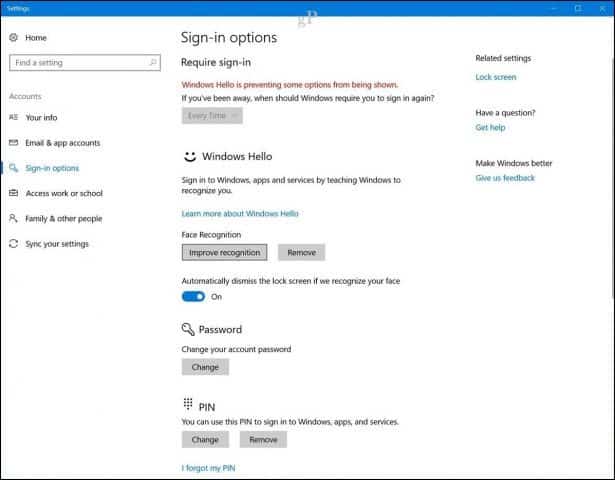
Windows Hello เป็นคุณสมบัติที่ยอดเยี่ยม ท้ายที่สุดแล้วฟีเจอร์สำคัญของ Windows 10 หากคุณเป็นเจ้าของอุปกรณ์ที่รองรับคุณควรใช้ประโยชน์จากมันอย่างแน่นอน มันรวดเร็วปลอดภัยและเต้นรหัสผ่านที่ซับซ้อนและรหัสง่าย ๆ ที่มีชื่อเสียงเช่น '12345' และ 'mycatsname' หากคุณไม่มีอุปกรณ์ Windows Hello ที่รองรับจะมีเว็บแคมเสริมของบุคคลที่สามที่คุณใช้ Microsoft มีรายการอุปกรณ์ที่คุณสามารถตรวจสอบได้ว่ารองรับ อย่าลืมตรวจสอบคุณสมบัติการรับรองความถูกต้องใหม่ที่เพิ่มใน Windows 10 รุ่นล่าสุดที่เรียกว่า Dynamic Lock Dynamic Lock สามารถใช้บลูทู ธ ซึ่งจะล็อคอุปกรณ์ของคุณโดยอัตโนมัติเมื่อคุณก้าวออกไป
ไม่สนใจ? ดูรายละเอียดการสอนของ Brian โดยใช้วิธีการลงชื่อเข้าใช้แบบดั้งเดิมเช่น PIN และรหัสผ่านรูปภาพ
หากคุณสามารถตั้งค่า Windows Hello หรือคุณลักษณะความปลอดภัยใหม่ใด ๆ ใน Windows 10 บอกเราว่าคุณคิดอย่างไรในข้อคิดเห็น









![Picasa 3.6 อัปเดตเพื่อการทำงานร่วมกันที่ง่ายยิ่งขึ้น [groovyDownload]](/images/download/picasa-36-update-for-easier-collaboration-groovydownload.png)
ทิ้งข้อความไว้